
Innholdsfortegnelse:
- Forfatter John Day [email protected].
- Public 2024-01-30 11:25.
- Sist endret 2025-01-23 15:02.

Dette er en instruksjon som lærer deg hvordan du bruker et potensiometer for å dimme en LED.
Trinn 1: Materialer




- Arduino
- Datamaskin
- Brødbrett
- LED
- 5 hannledninger
- Potensiometer
- USB-kabel
Trinn 2: Komme i gang

Koble Arduino til datamaskinen med USB -kabel.
Trinn 3: Kabling
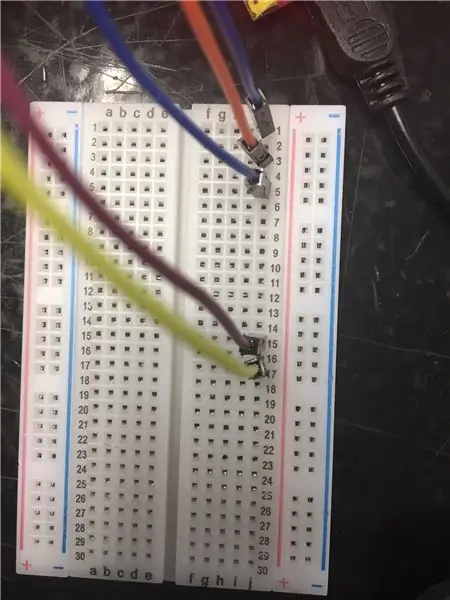
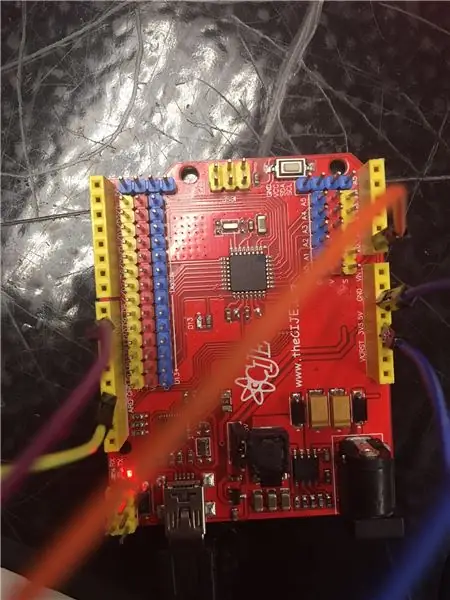
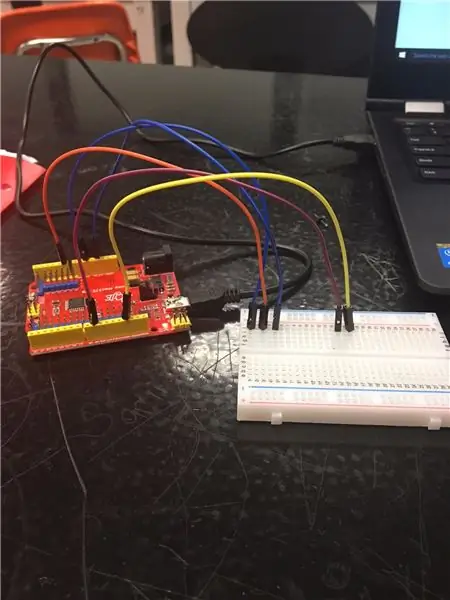
Etter at Arduino er koblet til datamaskinen med USB -ledningen, tar vi den første ledningen og setter den ene enden i bakken og den andre i j1. Deretter setter du den andre ledningen fra A0 til j3. Deretter setter du den tredje ledningen fra 5v til j5.
Etter det vil du sette den fjerde ledningen fra D9 til j15. Deretter den femte og siste ledningen fra bakken til j17.
Trinn 4: Potensiometer og LED -oppsett

Sett knotten vendt bort fra ledningene. Koble den til f1 f3 og f5. Ta deretter LED -en, legg det lengre benet inn i f15 og det kortere i f17.
Trinn 5: Koden
Dette er variablene som forteller datamaskinen hva spesifikke ord betyr:
int potPin = A0; Dette forteller datamaskinen at den midtre delen av potensiometeret, som vi kaller potPin, er koblet til A0 int readValue; Dette forteller datamaskinen at når vi sier readValue betyr det å lese potensiometeret
Dette er det ugyldige oppsettet som bare skjer én gang for å sette opp for resten av koden:
void setup () {Dette er bare å fortelle deg at dette er begynnelsen på det ugyldige oppsettet
pinMode (9, OUTPUT); Dette er å sette opp lyset slik at det kan slås på senere
pinMode (potPin, INPUT); Dette setter opp potensiometeret slik at vi kan bruke det senere
Den neste delen er hulrommet som går igjen og igjen til du stopper det.
void loop () {
readValue = analogRead (potPin); Dette forteller datamaskinen å lese potensiometeret når vi sier readValue.
readValue = map (readValue, 0, 1023, 0, 255); Dette konverterer tallene fra potensiometeret som er fra 0-1023, til tallene for LED-en som er fra 0-255.
analogWrite (9, readValue); Dette forteller datamaskinen å lyse LED -en ved lysstyrken potensiometeret forteller den til.
}
Dette er hele koden for seg selv:
int potPin = A0; int readValue = 0;
ugyldig oppsett () {
pinMode (9, OUTPUT);
pinMode (potPin, INPUT);}
void loop () {
readValue = analogRead (potPin);
readValue = map (readValue, 0, 1023, 0, 255);
analogWrite (9, readValue);}
Anbefalt:
Indigo Led Cube 3*3*3 Med Adxl35 og potensiometer: 8 trinn

Indigo Led Cube 3*3*3 Med Adxl35 og Potentiometer: Dette er første gang for meg å publisere en Instructables. Jeg har laget en 3*3*3 led kube med Arduino uno Ekstra funksjoner i denne er at ledet kan bevege seg iht. bevegelsen på plattformen.Og mønsteret på LED -en kan varieres i henhold til
Kontroller LED -lysstyrken med potensiometer med Arduino: 3 trinn

Kontrollere LED -lysstyrke med potensiometer med Arduino: I dette prosjektet vil vi kontrollere lysstyrken til LED ved hjelp av variabel motstand levert av potensiometer. Dette er et veldig grunnleggende prosjekt for en nybegynner, men det vil lære deg mange ting om potensiometer og LED -arbeid som er nødvendig for å gjøre
MCP41HVX1 digitalt potensiometer for Arduino: 10 trinn (med bilder)

MCP41HVX1 digitalt potensiometer for Arduino: MCP41HVX1 familien av digitale potensiometre (aka DigiPots) er enheter som etterligner funksjonen til et analogt potensiometer og styres gjennom SPI. Et eksempel kan være å bytte volumknappen på stereoanlegget med en DigiPot som er
Dobbel 7 -segment displayer kontrollert av potensiometer i CircuitPython - Demonstrasjon av visjonens persistens: 9 trinn (med bilder)

Dobbel 7-segment displayer kontrollert av potensiometer i CircuitPython-Demonstrasjon av visjonens persistens: Dette prosjektet bruker et potensiometer for å kontrollere displayet på et par 7-segment LED-skjermer (F5161AH). Når potensiometerknappen dreies, endres det viste tallet i området 0 til 99. Bare en LED lyser når som helst, veldig kort, men
Kontrollerende LED med potensiometer med Arduino Uno R3: 6 trinn

Kontrollere LED med potensiometer Med Arduino Uno R3: Tidligere har vi brukt Serial Monitor til å sende data til kontrollkortet, noe som kan være opplysende å kjenne til en ny programvare. I denne leksjonen, la oss se hvordan du endrer luminansen til en LED med et potensiometer, og mottar dataene fra potensiometet
